Topp 4 metoder for å fikse "Denne Mac-enheten kan ikke koble til iCloud" -problemet
De fleste av gangene får brukere problemer når de kobler seg til iCloud på skyen. De ser en melding som sier: denne Mac-en kan ikke koble til iCloud. Hvis du er en av brukerne som står overforsamme problemer, da er du på rett sted. I dag lærer vi hvordan vi kommer til iCloud på Mac. Her er noen mulige løsninger for å vite hvordan du åpner iCloud-stasjon på Mac
Metode 1: Kontroller om iCloud-serveren fungerer eller ikke
Noen ganger kan Apple-servere være nede. Dette kan skyldes systemvedlikehold eller noe annet. Hvis du ikke kan logge deg på iCloud på Mac, må dette være en av de sannsynlige grunnene som kan hindre deg i å logge deg på iCloud. Du kan alltid sjekke statusen til Apple-serverne. Alt du trenger å gjøre er å besøke nettstedet nedenfor:
Hvis skyen er nede, er dette grunnen somtil hvorfor du ikke kan koble deg til den. Alt du kan gjøre på slike tider er å vente på at serveren begynner å jobbe igjen. Tiden er uforutsigbar. Ved å bruke denne metoden vil du bli kjent med hvordan du kan bli kvitt denne macen og kan ikke koble seg til iCloud på grunn av et problem med servere.
Metode 2: Avslutt alle iCloud-appene og start enheten på nytt
Hvis du vil vite hvordan du kobler iCloud tilMac, så er en måte å avslutte alle iCloud-relaterte apper og starte enheten på nytt. Apper som fungerer på iCloud er Kalender, FaceTime, Påminnelser, Notater og mange flere. Du må lukke alle disse appene. Bare venstre klikk på appene og velg Avslutt.

Deretter må du starte enheten på nytt. Her er trinnene du må følge for å starte enheten på nytt.
Trinn 1: Klikk på Apple-ikonet på skrivebordet.
Trinn 2: Velg omstart. Og du er ferdig med å starte enheten på nytt.
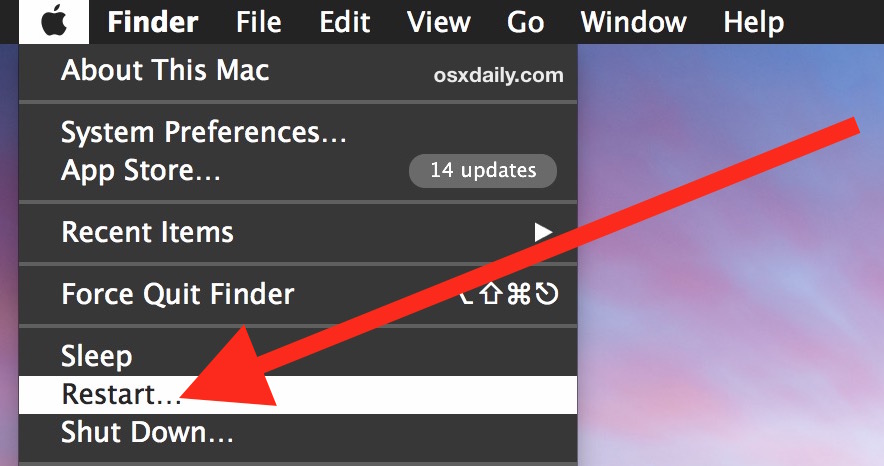
Metode 3: Fjern iCloud-konfigurasjonsfiler
Selv om denne metoden ikke er pålitelig, har noen av brukerne hevdet å løse problemet. Alt du trenger å gjøre er å følge trinnene nedenfor.
- Fra Mac Finder må du bruke "Gå" -menyen. Velg alternativet "Gå til mappe".
- Når du har klikket på alternativet, skriver du inn den nedenfor gitte banen:
- ~ / Bibliotek / applikasjonsstøtte / iCloud / kontoer /
- Nå, kopier alle filene som er på stedet et sted der det er trygt. Du trenger dem kanskje tilbake. Tøm nå denne mappen og start enheten på nytt.
- Etter omstart vil du bli bedt om å logge inn i iCloud. Dette kan løse problemet.
Metode 4: Logg ut og logg inn fra iCloud
Dette er også en av de enkleste metodene du kanlegg hendene på. Alt du trenger å gjøre er å logge ut av iCloud og deretter logge inn igjen. Følg trinnene nedenfor for å vite hvordan du fikser denne Mac-en kan ikke koble til iCloud på grunn av et problem med iCloud-tilkobling.
- Klikk på Apple-ikonet på toppen av skrivebordet i venstre hjørne.
- Nå, klikk på alternativet Systemvalg. Et nytt vindu vises. Klikk på iCloud-alternativet. Nå trykker du på Logg av.
- Start enheten på nytt. Nå, for å logge på igjen, må du besøke Systemvalg en gang til og velge å logge på iCloud-alternativene.
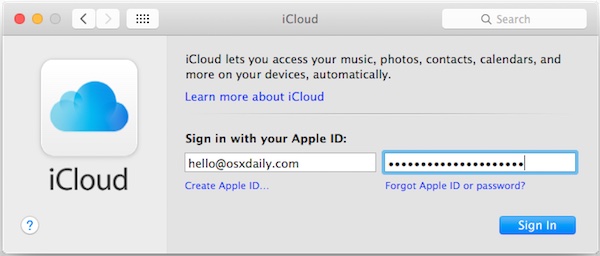
De fleste ganger når du utfører disseløsninger på problemet det gjelder, er det mulig at du mister dataene dine. Dette kan skyldes glipp av håndtering av noen filer eller sletting av viktig fil. Hvis du ikke klarer å koble til iCloud, er sjansen stor for at du kanskje ikke klarer å legge hendene på sikkerhetskopien. Tenorshare Any Data Recovery for Mac er den ultimate løsningen for å redde deg fra dette dilemmaet. Dette verktøyet gjenoppretter alle dataene og filene på enheten din som har gått tapt på grunn av en eller andre årsaker. Denne inneholder ødelagte enheter, formatert enhet og mange slike situasjoner der sjansene dine for tap av data er høye.

Alt i betraktning var dette topp 4løsninger, som vil hjelpe hvis du ikke klarer å koble deg til iCloud på Mac-enhetene dine. I følge Apple-brukere har disse 4 løsningene blitt påvist pålitelige. Hvis du har hatt noe tap av data, er Tenorshare Data Recovery for Mac det beste verktøyet å bruke. Hvis du er klar over noen annen løsning bortsett fra de som er nevnt over, kan du gi oss beskjed ved å kommentere nedenfor. Du kan også dele tilbakemeldinger på samme måte.

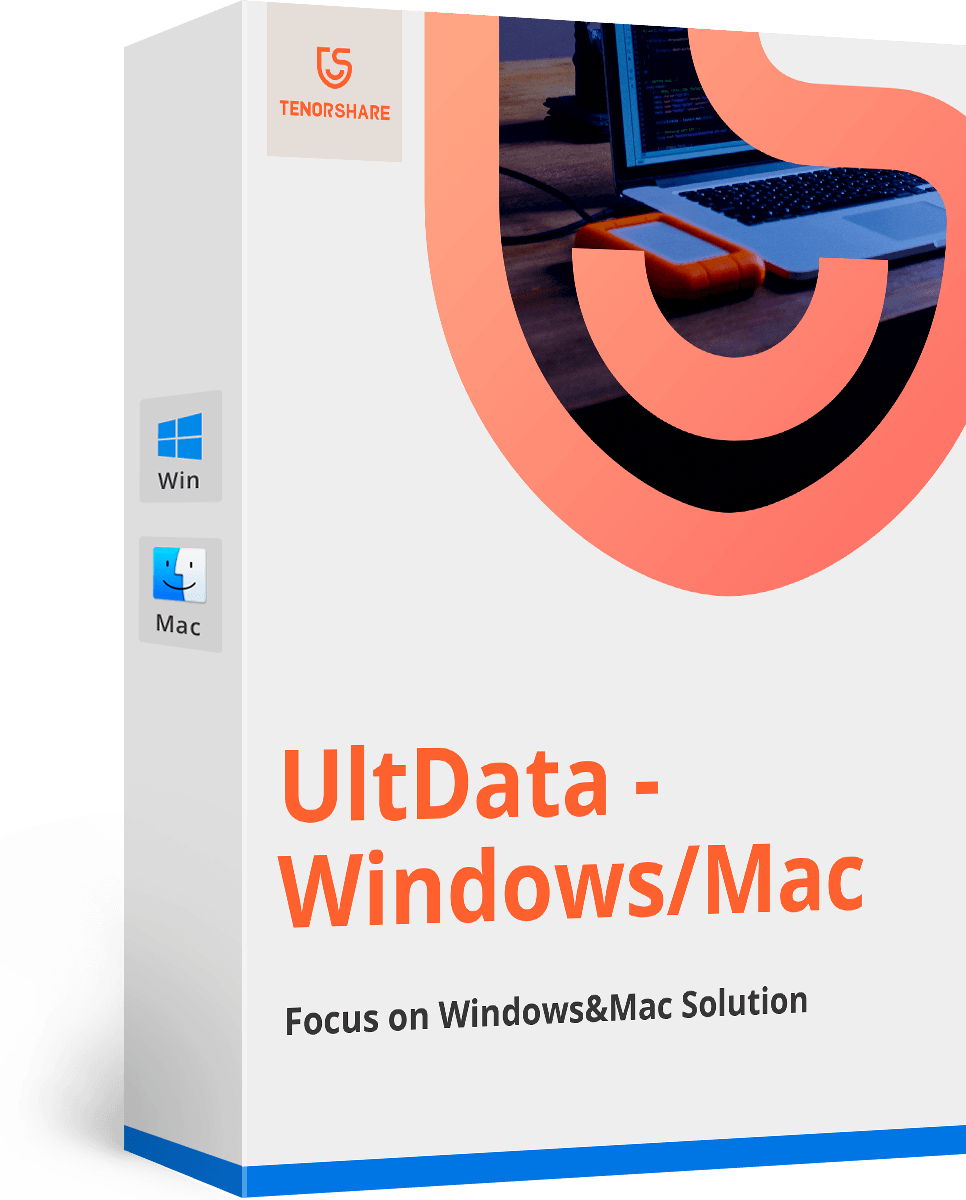





![[Problem løst] iCloud Calendar Sync Error 400](/images/icloud-tips/issue-solved-icloud-calendar-sync-error-400.jpg)

![[Løst] Slik fikser jeg iCloud Restore Stuck på estimering av gjenværende tid](/images/icloud-tips/solved-how-to-fix-icloud-restore-stuck-on-estimating-time-remaining.jpg)
